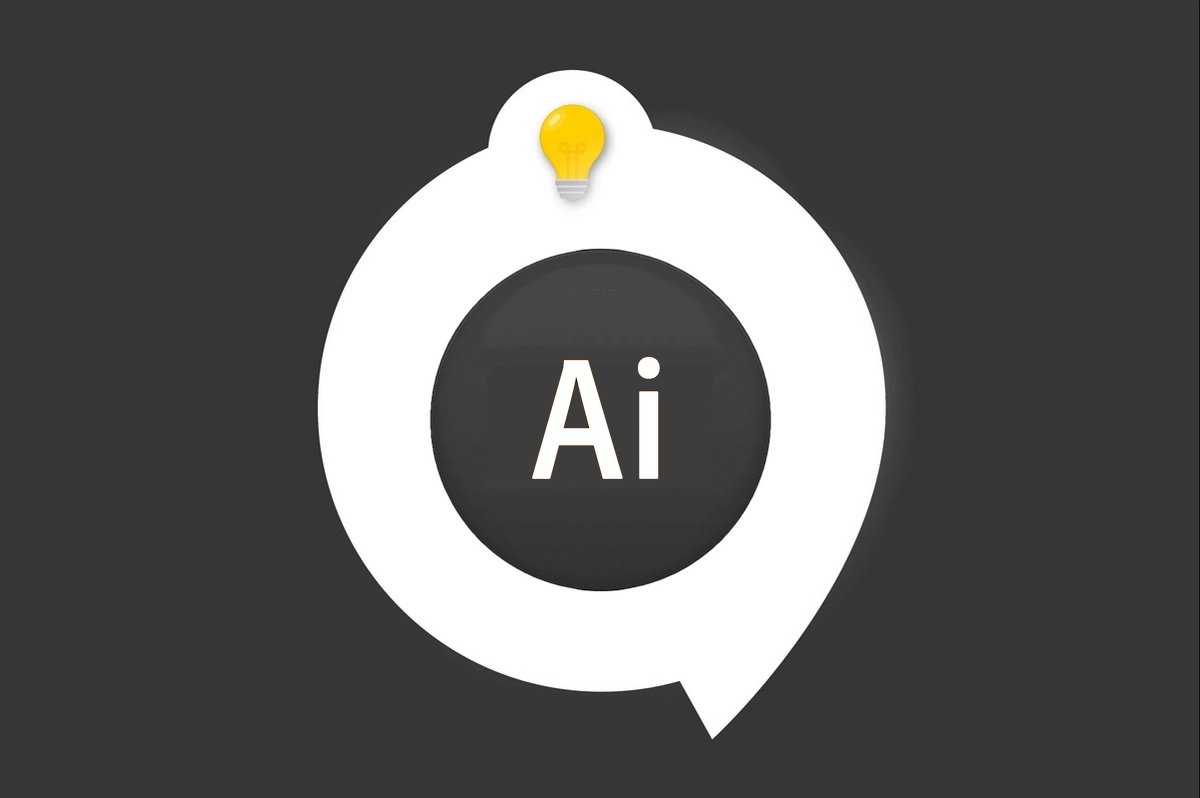
Vous souhaitez mettre un contour à vos illustrations dans Illustrator mais vous ne savez pas comment faire?
Découvrons ensemble toutes les étapes pour cela.
Comment faire un contour à mes formes dans Illustrator ?
1. Dans l'exemple nous allons travailler sur le contour du cercle rouge.
Dessinez une ou plusieurs formes et ouvrez le panneau Couleur
Fenêtre > Couleur
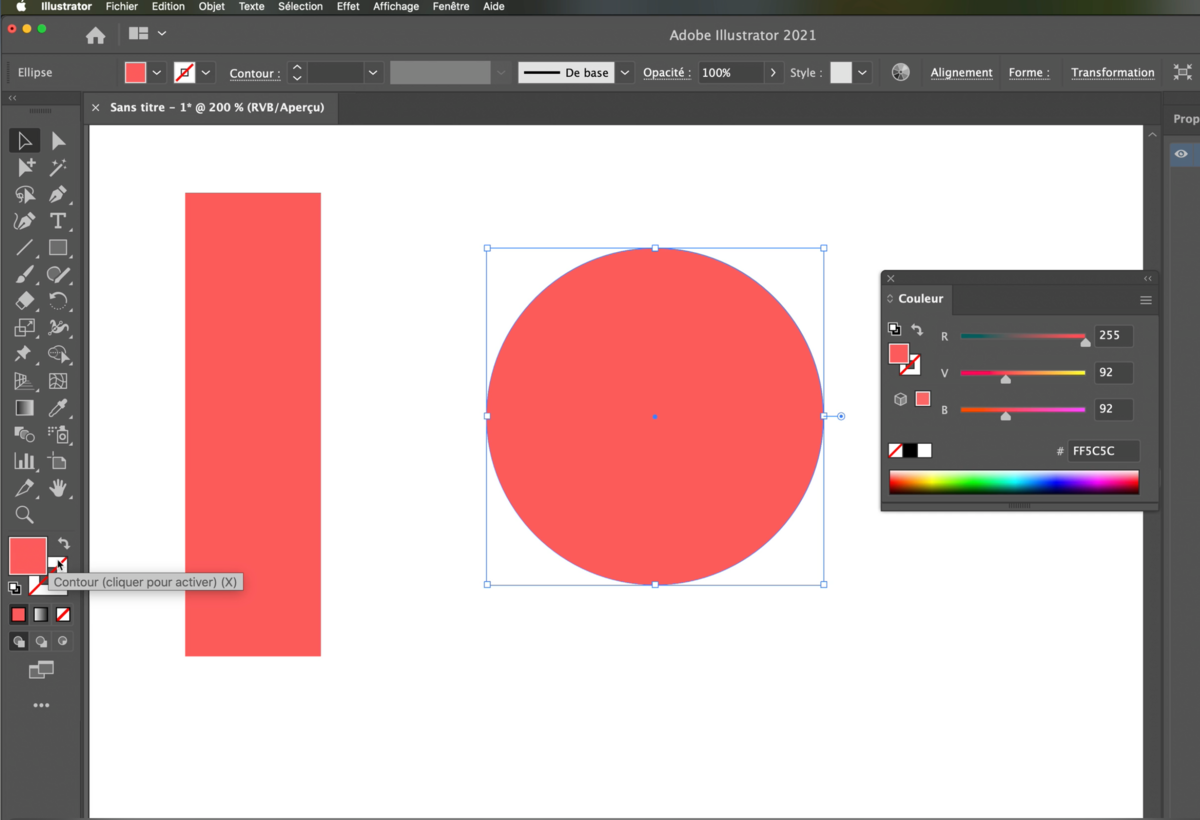
2. Sélectionnez votre forme et repérez dans la barre des outils les couleurs.
Vous pouvez ajouter une couleur de fond et une couleur de contour.
Pour modifier le contour cliquez dessus pour que cela passe au 1er plan.
3. Double cliquez sur le contour afin d'ouvrir le sélecteur de couleurs.
Sélectionnez la couleur que vous voulez attribuer au contour et cliquez sur [OK] afin de valider votre choix.
4. Vous pouvez aussi mettre une couleur de contour via la palette de couleur.
5. Dans la barre de propriété (pensez à sélectionner votre forme) vous pouvez changer la taille de votre contour.
Cliquez sur les flèches haut ou bas pour le faire varier.
Vous pouvez aussi changer la couleur de contour ici.
6. Si vous ne voulez plus de contour, allez dans la barre des outils et sélectionnez la couleur de contour.
En dessous un carré blanc avec une diagonale rouge est disponible, cela permet de mettre "sans".
Vous pouvez ainsi retirer la couleur de contour comme la couleur de fond.
ILLUSTRATOR vous passionne et vous voulez apprendre encore plus ?
Venez découvrir la formation complète Illustrator Initiation.
Plus de 10h de vidéos, de créations et de pratique.
-20% pour tous les lecteurs Clubic.
- Précision vectorielle exceptionnelle
- Large gamme d'outils créatifs
- Intégration parfaite avec Adobe CC
